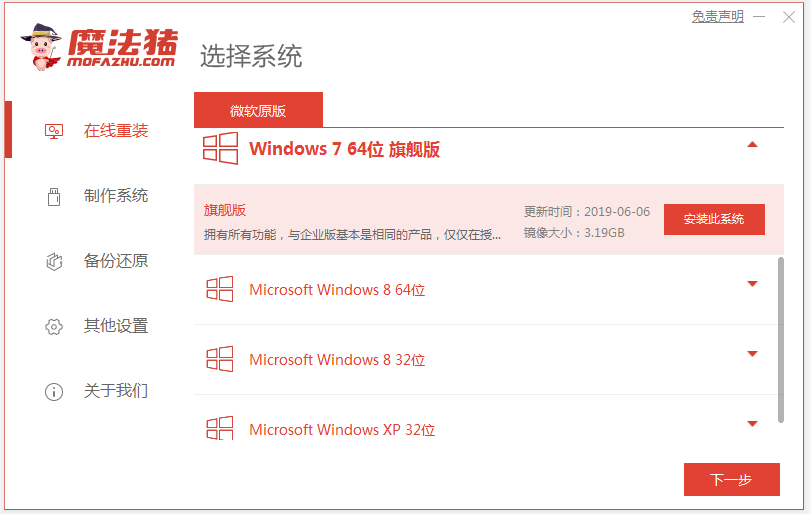
使用电脑系统的时间久后,难免会遇到一些问题,这个时候不少小伙伴可能会考虑重装系统解决。但是自己是电脑新手不知道电脑如何安装系统,那么怎么重装电脑系统呢?下面小编就教下大家一个简单的重装电脑系统的方法。
我们可以借助魔法猪一键重装系统工具在线升级安装系统,具体的安装步骤参照:
1、先下载安装好魔法猪一键重装系统软件并打开,选择需要安装的系统点击开始安装。(注意安装前备份好c盘重要资料,关闭电脑杀毒软件)
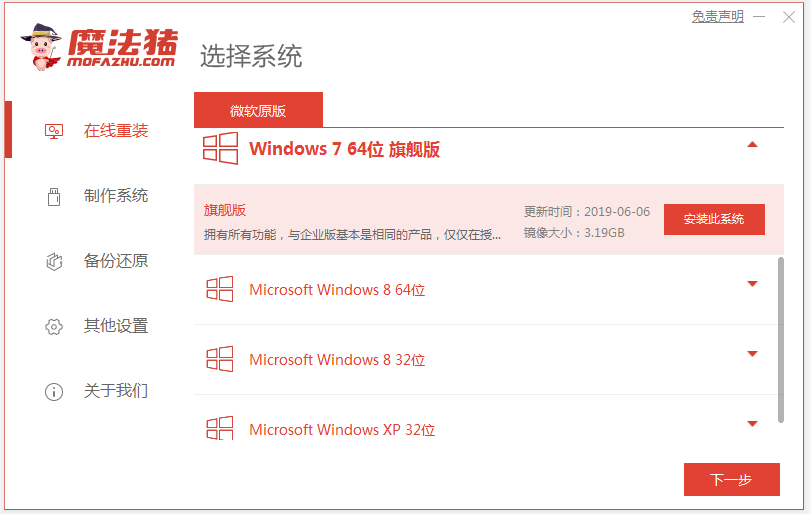
2、等待软件自动下载windows系统镜像资料等。
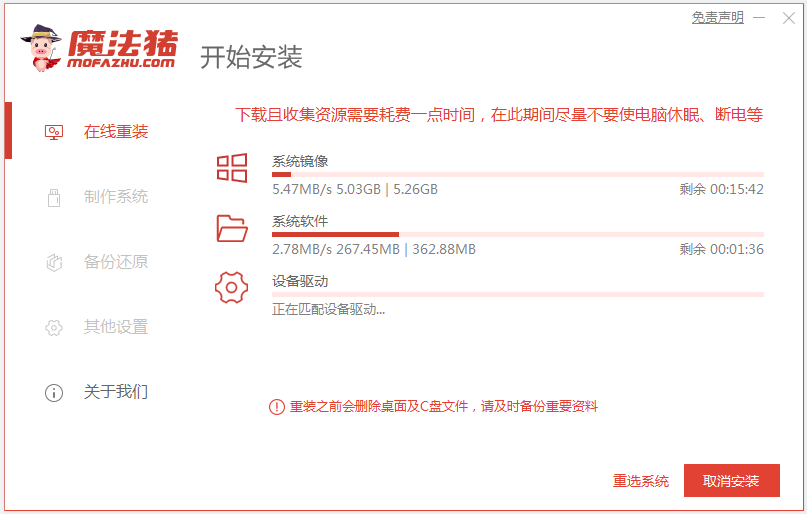
3、部署完成后,选择重启电脑。
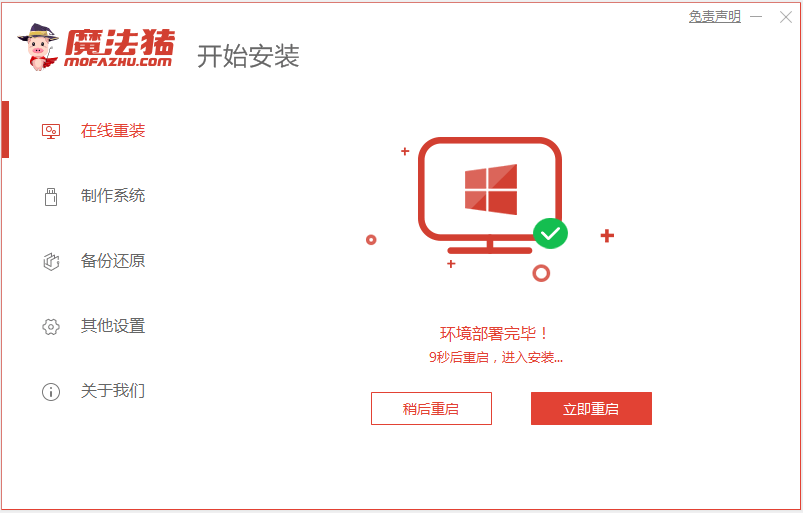
4、选择114188-pe系统进入。

5、软件会自动开始安装windows系统,耐心等待即可。
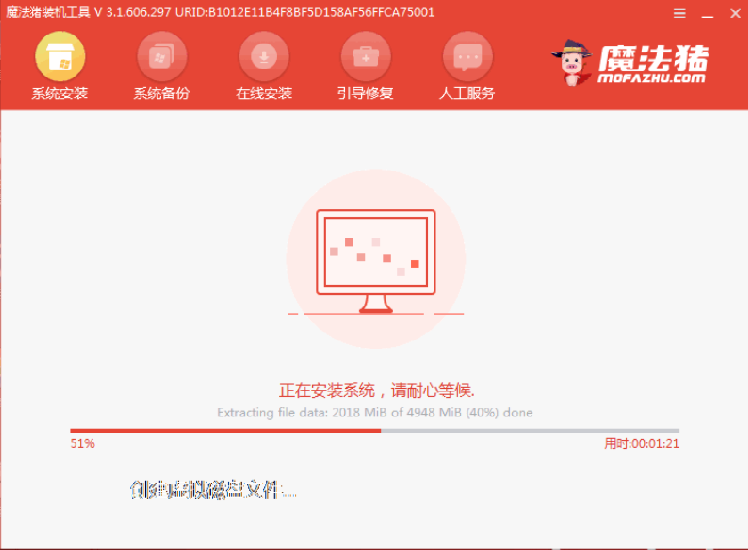
6、提示安装完成后,选择重启电脑。
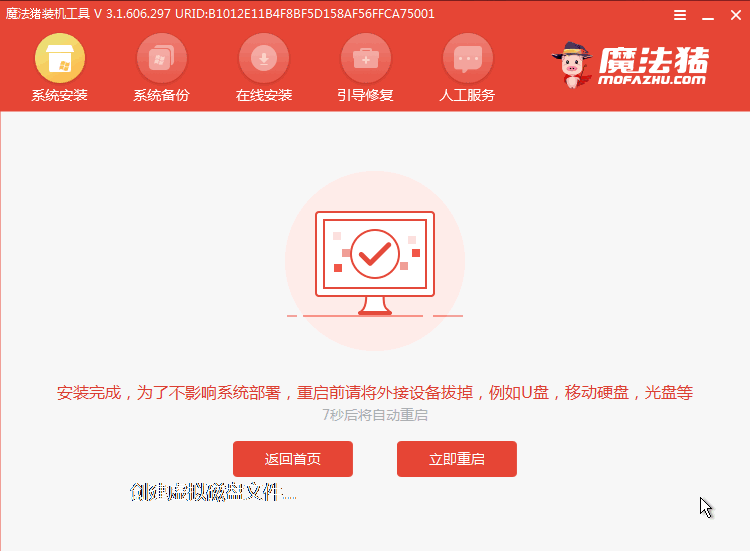
7、经过耐心等候,进入到系统桌面就表示系统安装完成啦。
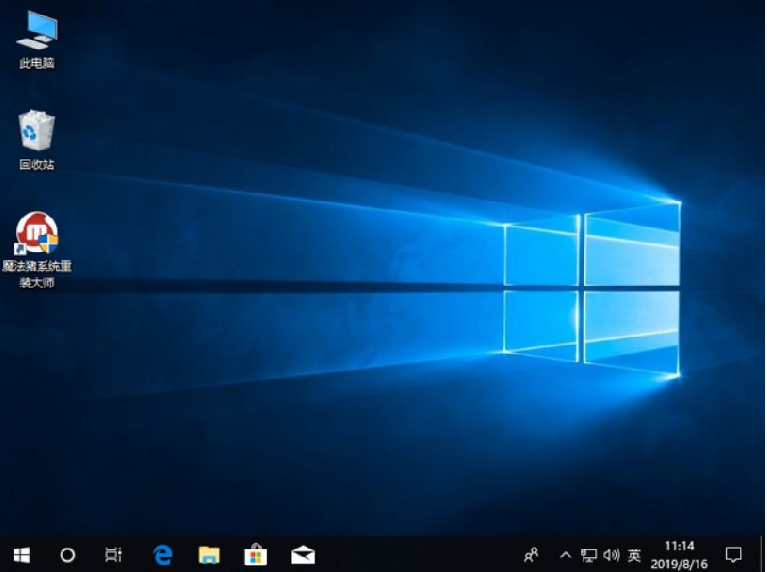
以上便是借助魔法猪一键重装系统工具快速重装系统的方法,有需要的小伙伴可以参照教程进行操作。




